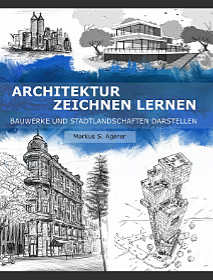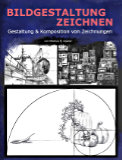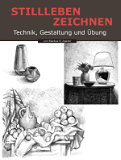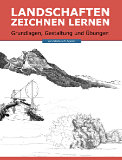* = Anzeige / Affiliate-Link
Die Website für Hobbykünstler und alle, die es werden wollen!
Bilder kolorieren mit Photoshop (Seite 3)
Dies ist der letzte Teil des Tutorials "Bilder kolorieren mit Photoshop". In diesem dritten und letzten Teil schließen wir die Koloration unseres Bildes ab.
h) Da Hemd und Hose des Reiters noch etwas blass erscheinen, soll Helligkeit und Kontrast verändert werden.
Das entsprechende Dialogfeld öffnet man über den Punkt "Überarbeiten", "Beleuchtung anpassen" und dann auf den Unterpunkt "Helligkeit/Kontrast" klicken.
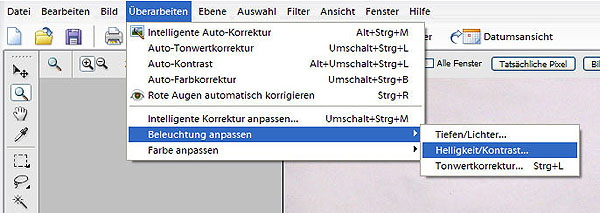
Pfad zum Dialogfeld "Helligkeit/Kontrast"
i) Im Dialogfeld können nun über zwei Schieberegler die Helligkeit und der Kontrast variiert werden. Die Änderung wird sofort im Originalbild im Photoshop Arbeitsbereich aktualisiert. Man kann die Regler verstellen bis der gewünschte Effekt eingetreten ist. Mit verstärktem Kontrast erzielt man z.B. eine höhere Plastizität.
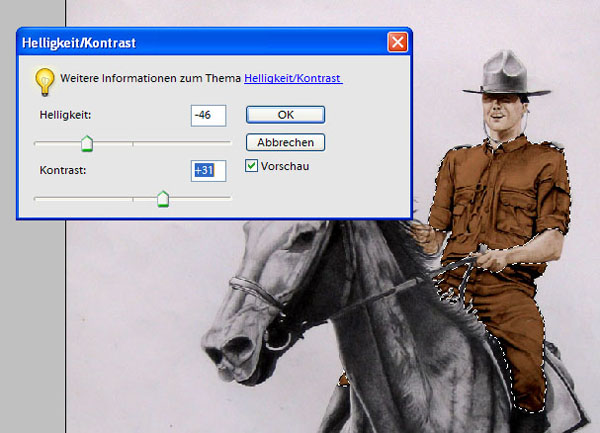
Dialogfeld "Helligkeit/Kontrast" in Adobe Photoshop Elements 4.0
j) Manchmal kommt es vor, dass kleine Flecken im zuvor bearbeiteten Bereich heller erscheinen als das restliche Umfeld - wie im Bild darunter zu sehen ist.
Diese kleinen Fehler retuschiert man am besten mit dem Kopierstempel. Ein Bereich mit der korrekten Farbe und Helligkeit wird als zu kopierender Bereich definiert (Strg-Taste + Rechtsklick auf den Bereich) und die Fehlstelle einfach übermalt.
Im Bild unten erkennt man mehrere fehlerhafte Stellen, die heller sind als das restliche Umfeld.
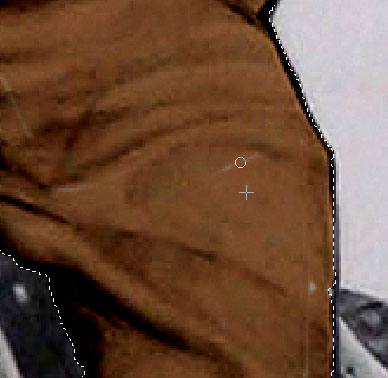
Ein fehlerhafter Bereich wird mit dem Kopierstempel übermalt
k) Im Bild unten ist der Bildausschnitt nach abgeschossener Korrekturarbeit zu sehen.

Bildausschnitt nach abgeschlossener Fehlerkorrektur
l) Mit dem restlichen Bild geht man in gleicher Weise vor (siehe Punkt a) bis k)). Dabei ist es dem persönlichen Geschmack (oder der Geduld) überlassen, wie viele Bereiche man einzeln coloriert. Für dieses Beispiel habe ich den Körper des Pferdes, die Haare des Pferdes, die Hufe, die Zügel, die Steigbügel und drei Teile des Sattels separat coloriert.

Die Zeichnung fertig koloriert mit Photoshop Elements
Jetzt ist das Bild fertig koloriert. Natürlich funktioniert diese Methode auch bei alten s/w-Fotots. Viel Spass beim ausprobieren!
Falls Ihr noch mehr über Adobe Photoshop lernen wollt, schaut Euch am besten nach einen Buch für Anfänger um.
Anzeigen